So verwenden Sie Photo Caster mit iOS-Geräten und Chromecast für eine problemlose Betrachtung
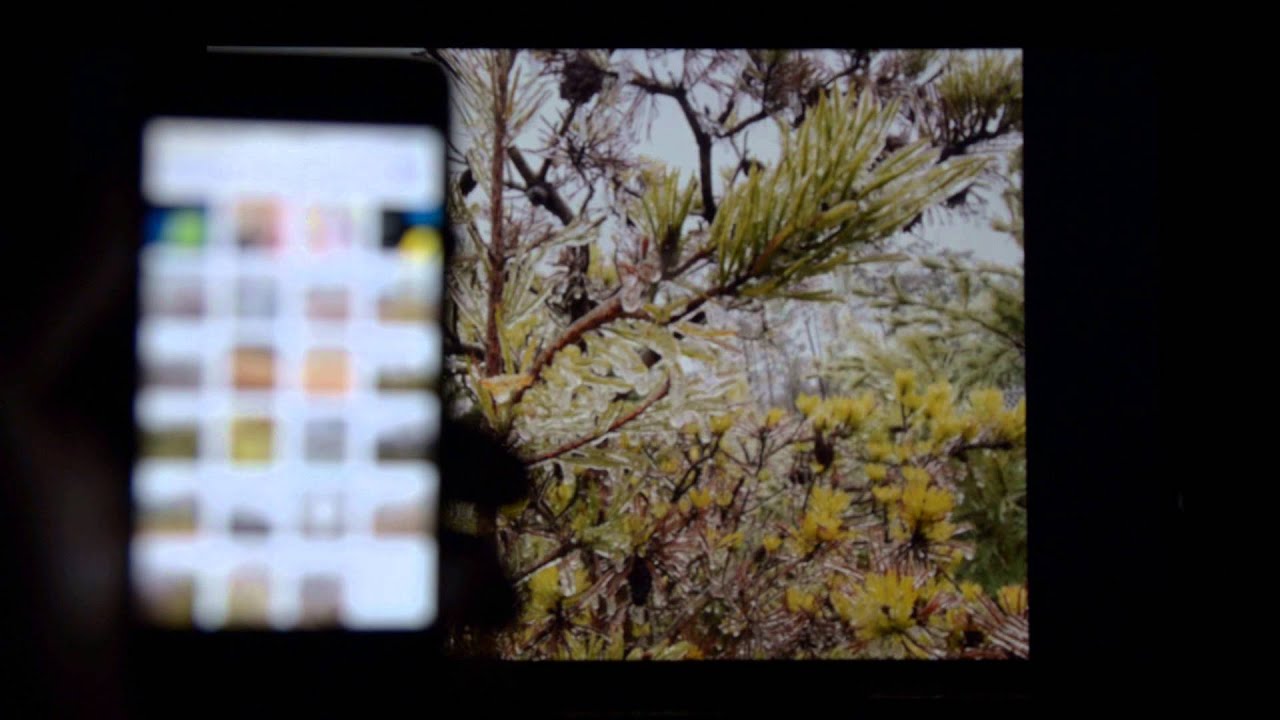
Nutzen Sie den Komfort von Fotostreuer, eine geniale App für iOS die sich einwandfrei mit Ihrem Chromecast 😎! Direkt von deinem iOS-Gerät kannst du jetzt deine Lieblingsfotos 📷 auf deinen Fernseher übertragen 📺. So wird das Betrachten von Fotos zum Kinderspiel - ganz ohne Hightech-Computerkenntnisse, Kabel oder Aufregung 👌.
Verbinden von iOS-Gerät und Chromecast
Zunächst einmal ist die Fotostreuer App und Ihr Chromecast sollten sich beide über dieselbe Wi-Fi-Verbindung verbinden 📡. Alles, was Sie tun müssen, ist, auf die Schaltfläche "Cast" zu tippen, die sich strategisch gesehen oben rechts auf der Fotostreuer App. Wählen Sie Ihr spezifisches Chromecast-Gerät aus der Liste aus und voila, es ist verbunden 🎉.
Casting von Fotos von Ihrem Gerät
Bei erfolgreicher Verbindung kannst du in deine Camera Roll eintauchen 🎢. Wählen Sie Ihre besten Aufnahmen aus und beobachten Sie, wie sie automatisch auf Ihrem Fernsehbildschirm erscheinen 😲! Wenn du ein neues Foto haben möchtest, tippst du einfach auf dein Handy 📱.
Erstellen einer Diashow
Wussten Sie schon Fotostreuer können Sie auch eine Diashow mit einem anpassbaren Timer erstellen ⏱️? Tippen Sie doppelt auf ein Foto, um ein schickes Menü aufzurufen. Hier finden Sie einen Schieberegler, mit dem Sie einstellen können, wie lange jedes Foto auf dem Bildschirm angezeigt wird. Stellen Sie die Dauer von nur einem Wimpernschlag (5 Sekunden) bis zu 33 Sekunden ein. Spielen Sie nach Herzenslust, und alle fünf Sekunden erscheint ein neues Foto auf Ihrem Fernsehbildschirm!
Fotostreuer Einschränkungen und Erwartungen
Im Moment funktioniert die Photo Caster App ausschließlich mit Fotos und unterstützt keine Videos 🎬. Aber hey, keine Sorge! Vielleicht werden künftige Updates diese Funktion enthalten. Aber bis dahin, Fotostreuer bleibt der einfachste Weg, um Fotos von Ihrem iOS-Gerät auf Chromecast zu übertragen. Es ist eine völlig kostenlose, stabile App ohne Schluckauf und mit guter Reaktionszeit.
Schlussfolgerung: 🏁.
Also, iOS- und Chromecast-Besitzer, wenn ihr nach einer einfachen, unkomplizierten Möglichkeit sucht, eure Fotos zu übertragen, ist die Fotostreuer App ist Ihre erste Wahl 🚀! Sie ist leicht verfügbar auf der App-Store. Wenn in Zukunft weitere Chromecast-kompatible Apps auftauchen, erwarten Sie erweiterte Funktionen und bessere Optionen! Viel Spaß beim Casting ✌️!
FAQ
Was ist Photo Caster?
Photo Caster ist eine Anwendung, mit der Sie Fotos von Ihrem iOS-Gerät auf Ihren Chromecast übertragen können, so dass das Betrachten problemlos ist.
Welche Geräte sind mit Photo Caster kompatibel?
Photo Caster ist kompatibel mit iOS-Geräten und jedem Fernseher, an den ein Chromecast angeschlossen ist.
Wie kann ich Photo Caster auf meinem iOS-Gerät installieren?
Sie können Photo Caster über den App Store installieren. Suchen Sie einfach nach "Photo Caster" und laden Sie es auf Ihr iOS-Gerät herunter.
Wie verbinde ich mein iOS-Gerät über Photo Caster mit Chromecast?
Öffnen Sie die Photo Caster App und folgen Sie der Schritt-für-Schritt-Anleitung, um Ihr iOS-Gerät einzurichten und mit Ihrem Chromecast zu verbinden.
Warum kann ich meinen Chromecast nicht in der Photo Caster-App finden?
Stellen Sie sicher, dass Ihr iOS-Gerät und Ihr Chromecast mit demselben Wi-Fi-Netzwerk verbunden sind. Wenn das Problem weiterhin besteht, starten Sie Ihre Geräte neu und versuchen Sie es erneut.
Kann ich mit Photo Caster Videos drehen?
Nein, Photo Caster ist speziell für die Übertragung von Fotos konzipiert. Für Videos sollten Sie sich vielleicht andere verfügbare Apps im App Store ansehen.
Welche Formate von Fotos kann ich mit Photo Caster abbilden?
Photo Caster unterstützt die meisten gängigen Fotoformate, darunter JPEG, PNG, GIF und andere.
Kann ich mit Photo Caster Diashows erstellen?
Ja, mit Photo Caster können Sie Diashows mit Ihren Lieblingsfotos erstellen und abspielen.
Kann ich meine Fotos mit Filtern versehen, bevor ich sie gieße?
Derzeit unterstützt Photo Caster keine Fotobearbeitung. Sie müssen Ihre Fotos bearbeiten, bevor Sie sie gießen.
Warum sind meine Fotos auf dem Fernsehgerät unscharf?
Die Qualität der Gussfotos hängt von der Qualität Ihrer Originalfotos ab. Stellen Sie sicher, dass Ihre Fotos eine hohe Auflösung haben.
Wie kann ich die Verbindung zum Chromecast mit Photo Caster trennen?
Sie können die Verbindung zu Chromecast trennen, indem Sie in der Photo Caster-App auf die Schaltfläche "Trennen" tippen.
Gibt es eine Begrenzung für die Größe der Fotos, die mit Photo Caster übertragen werden können?
Photo Caster schränkt die Größe der Fotos nicht ein. Allerdings kann das Laden größerer Dateien mehr Zeit in Anspruch nehmen.
Unterstützt Photo Caster Live-Fotos?
Nein, Photo Caster unterstützt derzeit keine Live-Fotos.
Wie richtet man eine Diashow mit Photo Caster ein?
Wählen Sie einfach die Fotos aus, die Sie in der Diashow zeigen möchten, und tippen Sie dann auf das Symbol "Diashow" in der Photo Caster-App.
Kann ich Photo Caster ohne Internet benutzen?
Nein, sowohl Ihr iOS-Gerät als auch Ihr Chromecast müssen mit demselben Wi-Fi-Netzwerk verbunden sein, um Photo Caster zu verwenden.
Kann ich Fotos von einem Cloud-Dienst wie Dropbox oder Google Fotos übertragen?
Im Moment unterstützt Photo Caster nur das Casting von Fotos, die lokal auf Ihrem iOS-Gerät gespeichert sind.
Kann ich eine Diashow mitten in der Sendung unterbrechen?
Ja, Sie können Ihre Diashow mit den Steuerelementen in der Photo Caster-App anhalten, abspielen und durch sie navigieren.
Gibt es eine Photo Caster-App für Android-Geräte?
Derzeit ist Photo Caster nur für iOS-Geräte verfügbar.
Wie kann ich die Geschwindigkeit meiner Diashow einstellen?
Sie können die Geschwindigkeit Ihrer Diashow in den Einstellungen der Photo Caster-App anpassen.
Kann ich meinen Photo Caster-Bildschirm gleichzeitig mit anderen Geräten teilen?
Nein, Photo Caster unterstützt derzeit die gleichzeitige Übertragung auf ein Gerät.
Muss ich meinen Chromecast aktualisieren, um Photo Caster nutzen zu können?
Solange Ihr Chromecast mit einer kompatiblen Version läuft, müssen Sie ihn nicht aktualisieren, um Photo Caster zu verwenden.
Kann ich meine Diashow in Photo Caster mit Musik untermalen?
Derzeit verfügt Photo Caster nicht über eine Funktion zum Hinzufügen von Musik zu Diashows.
Gibt es eine Mac- oder PC-Version von Photo Caster?
Nein, Photo Caster wurde speziell nur für iOS-Geräte entwickelt.
Verbraucht das Ablegen von Fotos mit Photo Caster eine Menge Daten?
Nein, Photo Caster verwendet Ihr lokales Wi-Fi-Netzwerk zum Übertragen von Fotos und verbraucht daher keine mobilen Daten.
Benötige ich ein bestimmtes TV-Modell, um Photo Caster zu verwenden?
Solange Ihr Fernseher über einen HDMI-Anschluss verfügt und Sie einen Chromecast haben, können Sie Photo Caster verwenden.
Einige meiner Fotos erscheinen seitlich. Wie kann ich das beheben?
Dieses Problem ist in der Regel auf die Ausrichtung des Originalfotos zurückzuführen. Versuchen Sie, Ihr Foto vor dem Gießen zu drehen.
Wie kann ich die Reihenfolge der Fotos in meiner Diashow anordnen?
Sie können Ihre Fotos in der gewünschten Reihenfolge anordnen, bevor Sie die Diashow mit der Photo Caster App starten.
Kann ich ein Foto während des Castings vergrößern?
Nein, derzeit gibt es keine Möglichkeit, Fotos während des Castings zu vergrößern.
Warum hört das Casting auf, wenn mein iOS-Gerät in den Ruhezustand wechselt?
Dies dient dazu, den Akku Ihres iOS-Geräts zu schonen. Um dies zu vermeiden, ändern Sie die Einstellungen Ihres Geräts so, dass es nicht in den Ruhemodus wechselt.
Entstehen durch die Verwendung von Photo Caster Kosten?
Photo Caster ist eine kostenlose Anwendung, für zusätzliche Funktionen kann es jedoch In-App-Käufe geben.
 ping.fm
ping.fm 